BTC/JPYの取引高世界1位を誇る、国内大手仮想通貨取引所bitfFyer(ビットフライヤー)ですが、取引を開始する前に必ずやっておかなければいけないことがあります。
それは、セキュリティ強化のための二段階認証の設定です。
二段階認証とは、通常のIDとパスワードを使った認証の他に、メールやスマートフォンを使った認証を組み合わせてセキュリティを高める認証方式のことを言います。
これにより、万が一、IDとパスワードが漏洩してしまった場合でも、それが不正ログインにそのまま直結することを防ぐことができます。
また、ビットフライヤーはハッキング被害に対し保証制度を設けていますが、それは二段階認証設定が前提の上での補償となっています。
大切なお金である仮想通貨を扱う口座は、銀行口座と同様に高いセキュリティ意識を持った運用を心がけましょう。
それでは、実際の設定方法や解除方法を解説していきます!
今回は、パソコンの画面を使って解説していきますが、大まかな流れや設定すべき項目はスマートフォンやタブレットでも一緒です。
目次
bitFlyer(ビットフライヤー)の二段階認証の設定方法
二段階認証の設定画面の場所
まずは、bitFlyerのホームページにアクセスして、ログインしましょう。
bitFlyerのURL:https://bitflyer.jp/
ログインしたら、ホーム画面の右下の「アカウント情報」を確認します。
二段階認証のところが「未設定」となっているはずです。
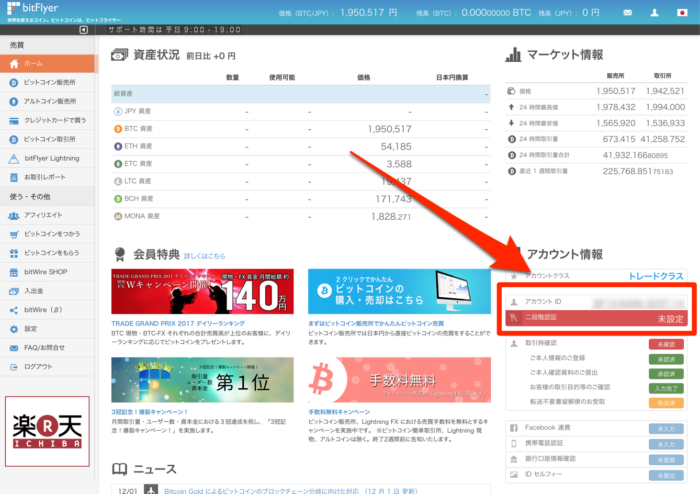
こちらが拡大した画像です。
赤いところがボタンになっていますので、クリックします。
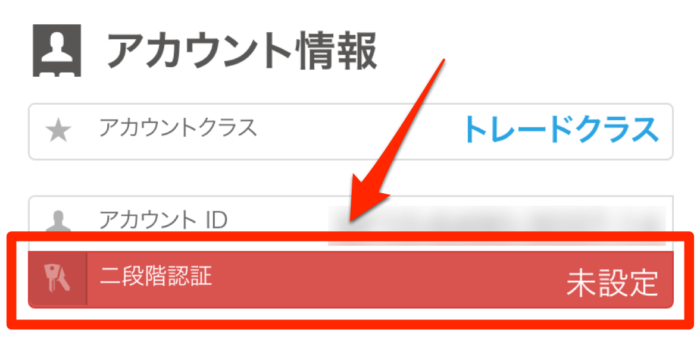
設定画面に移動します。
仮想通貨の外部送付時に二段階認証が必須となっているため、初期設定ではメールでの二段階認証が設定されています。
「二段階認証設定を変更する」ボタンをクリックします。
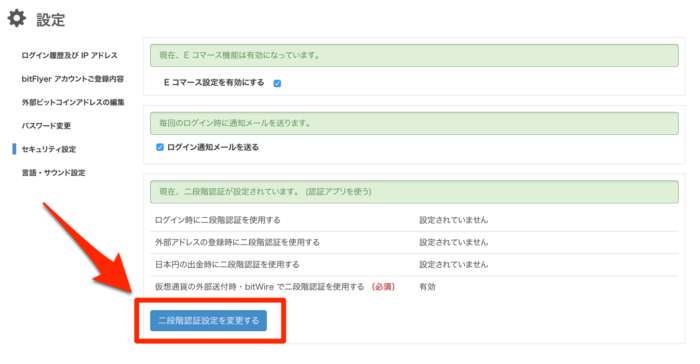
すると、登録しているメールアドレス宛に、二段階認証用の6桁の認証コードが送られているはずです。
そのコードを入力して「次へ」ボタンをクリックします。
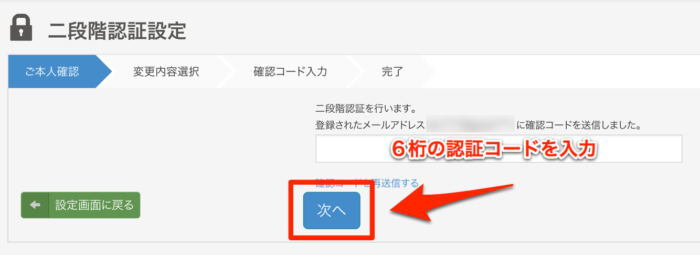
二段階認証の設定
二段階認証の設定画面に移動します。
この画面では、
- 確認コードの取得方法
- いつ使用するか
を選択することができます。
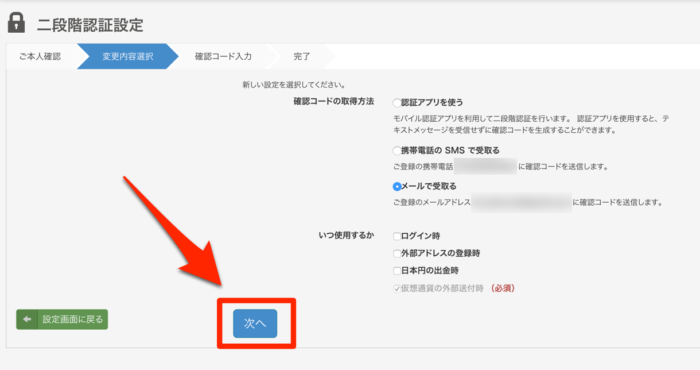
「確認コードの取得方法」のおすすめは「認証アプリ」を使うです。
「携帯電話のSMSで受取る」と「メールで受取る」は、毎回メール受信が必要となりますが、「認証アプリ」を使えばその必要はありません。
ただし、スマートフォンを持っていることが条件となります。
また、「いつ使用するか」は「全てにチェック」しておくと安心です。
セキュリティと手間はトレードオフですが、なるべく手間は惜しまないようにしましょう。
選択が終わったら「次へ」ボタンをクリックします。
認証アプリを使った認証の設定方法
確認コードの受取りに「携帯電話のSMSで受取る」と「メールで受取る」を選択した場合は、メールを受取るだけですが、「認証アプリ」を選択した場合には、アプリ側の設定が必要となります。
特に難しい設定はないので、順番に進めていきましょう。
まずは、複数の認証アプリの中から任意のアプリを選択します。
おすすめは、Googleが提供している「Google Authenticator」です。
スマートフォンからアプリを検索してインストールします。
アプリで表示されているQRコードを読み取りますので、パソコンの画面はこのままにしておいてください。
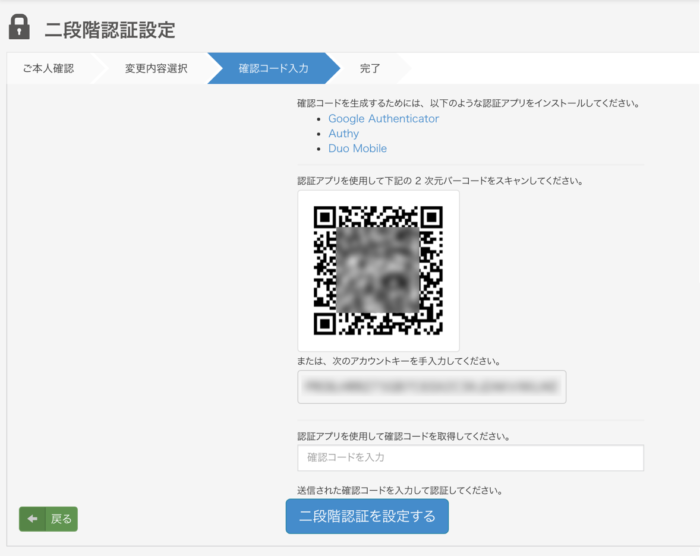
認証アプリのインストールが完了したら、アプリを起動します。
今回は「Google Authenticator」を例に解説していきます。
アプリを起動したら、右上の「+」ボタンをタップします。
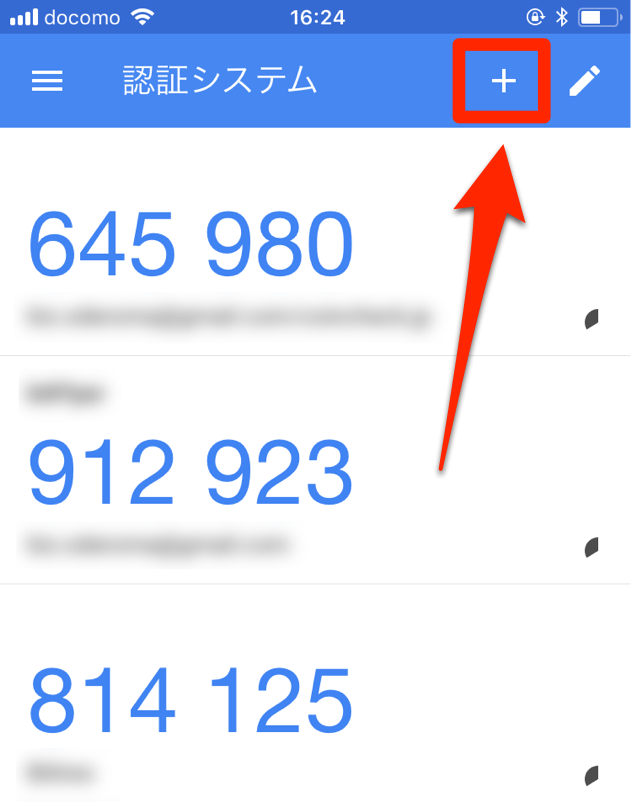
画面下の「バーコードをスキャン」をタップして、パソコンの画面に表示されているQRコードを読みとります。
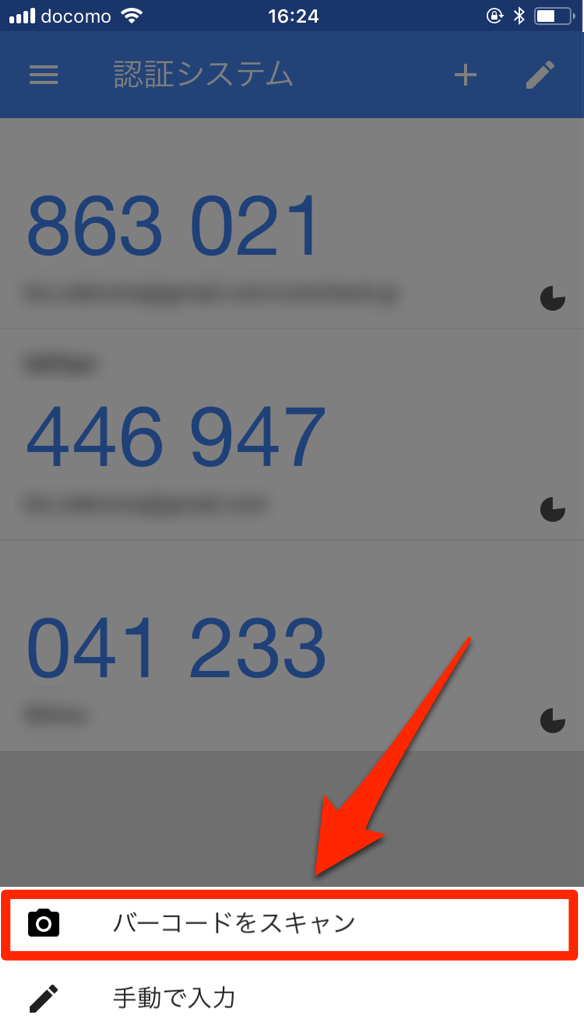
画面に「bitFlyer」という項目が追加され、その下に6桁のコードが表示されているはずです。
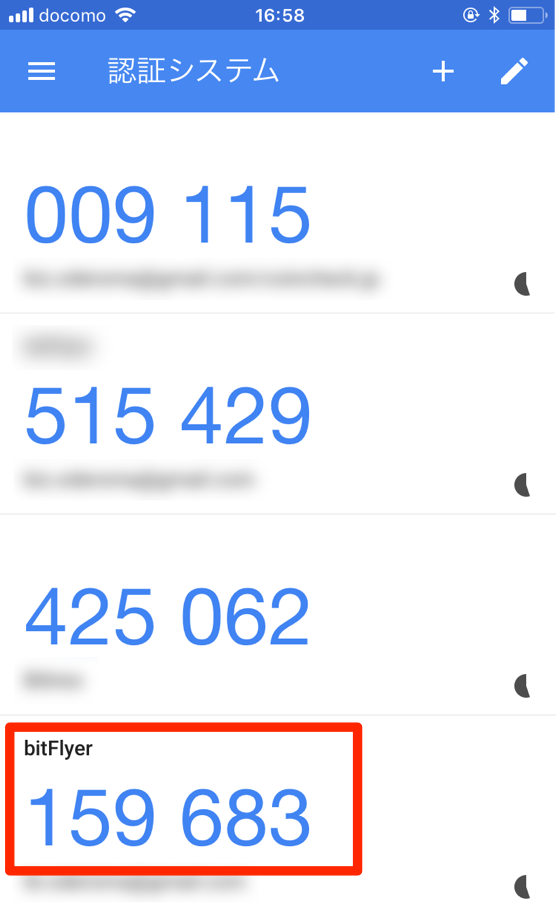
パソコンの画面に戻り、画面下の方の入力エリアに、アプリに表示された6桁のコードを入力して「二段階認証を設定する」をクリックします。

これで、二段階認証の設定が完了です!
ホーム画面に戻って「アカウント情報」を確認してみましょう。
「二段階認証」のところが「設定済」となっているはずです。
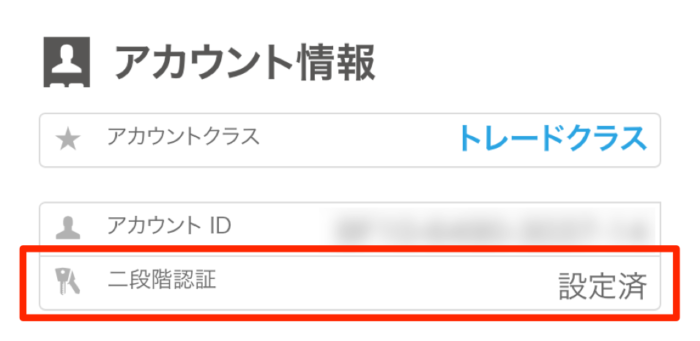
bitFlyer(ビットフライヤー)の二段階認証の解除方法
基本的には常に設定された状態となる二段階認証ですが、アプリ認証に設定していて、スマートフォンを紛失した場合など、時には解除したいケースも出てくるかと思います。
そんな時のために、解除方法も用意されています。
それがこちらです。
ログイン後、設定メニューよりご自身で解除・変更することができます。
なお、セキュリティの観点から仮想通貨の外部送付時は、二段階認証が必須となっております。
ログインができない場合、お電話でご本人様確認をさせていただいた後、二段階認証機能を解除させていただきます。お問い合わせフォームよりご連絡ください。
つまり、サポートに連絡すれば解除できるということみたいです。
スマートフォンを買い換える場合の注意点
スマートフォンは紛失だけではなく、買い換える場合にも注意が必要です。
機種変更などをして、前に使っていた端末が手元に残る場合は問題無いですが、下取りに出すなどして手元に残らない場合は、事前に二段階認証の確認コードの受取り方法をメールに設定しておきましょう。
機種変更後にメールで確認コードを受取り、その後再びアプリ認証に設定することができます。
まとめ
最初は面倒と感じていても、やってみると以外と簡単ですよね。
僕も過去、実際に二段階認証に助けられたことがあります。
仮想通貨市場が盛り上がるということは、それだけ悪意を持ったハッカーたちにも狙われやすいということになります。
二段階認証の設定は、自分の大切な資産を守る非常に重要な設定と言えますので、すべての取引所で必ず設定しておくようにましょう!
bitFlyerでは扱っていない通貨を多数扱っている、人気の取引所です。
利用者数No.1の使いやすいアプリも魅力!
最後まで読んでいただきありがとうございました。
この記事が少しでもお役に立ちましたらシェアしてもらえると嬉しいです。





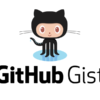



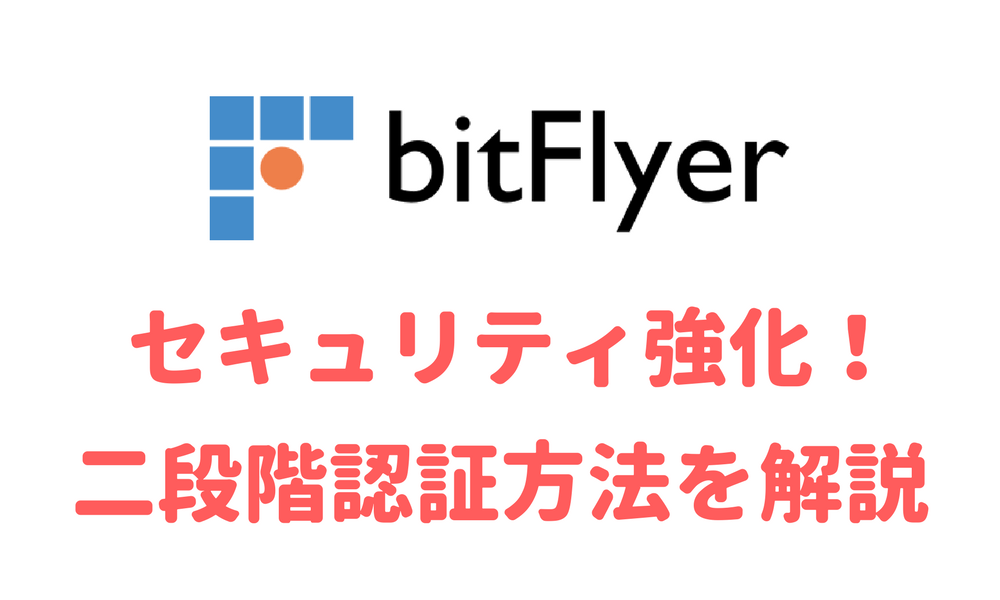















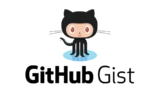






コメントを残す